
Apprenez à installer Télégramme sur Ubuntu 18.04 LTS et supérieur, ainsi que sur d'autres distributions Linux basées sur Ubuntu comme Linux Mint et Zorin OS dans cet article.
Telegram est une alternative à WhatsApp avec un cryptage de bout en bout et la confidentialité des données à la base
Si vous êtes assis en train de dire "Qu'est-ce que Telegram ?" à moi, je vais vous expliquer :Telegram Messenger est une alternative WhatsApp gratuite, complète et extrêmement populaire avec un cryptage côté serveur et la confidentialité des données à la base.
Il existe des applications Telegram officielles pour Android et iOS (remarque :vous avez besoin d'un numéro de téléphone portable fonctionnel pour créer un compte Telegram), et vous pouvez utiliser le service dans n'importe quel navigateur Web à partir de Telegram Web.
Mais la meilleure façon de découvrir toutes les fonctionnalités que Telegram a à offrir est d'utiliser le client de bureau officiel Telegram qui est disponible pour Windows, macOS et — hourra — Linux.
Maintenant, gardez à l'esprit qu'il s'agit d'un tutoriel sur la façon d'installer Telegram sur Ubuntu, Linux Mint et d'autres distributions Linux. Ce n'est pas un "Telegram contre WhatsApp" épreuve de force, ou un coup par coup du service ; vous pouvez vous faire votre propre opinion.
En tant que tel, nous n'approfondirons pas les raisons pour lesquelles des millions de personnes utilisent quotidiennement ce service de messagerie. Cela dit, voici quelques-unes des fonctionnalités de Telegram :
- Envoyer du texte, des photos, des clips audio et vidéo
- Options de chat individuel, de groupe et privé
- Passez des appels vocaux gratuits à d'autres utilisateurs
- Les messages sont chiffrés et peuvent s'autodétruire
- L'API et le protocole ouverts autorisent les applications tierces
Gaufre digérée, passons à la viande dans ce sandwich pratique !
Comment installer Telegram sur Ubuntu
Vous trouverez ci-dessousquatre façons différentes d'installer Telegram sur Ubuntu 18.04 LTS, 20.04 LTS et versions ultérieures (bien que le service prenne également en charge Ubuntu 16.04 LTS si vous utilisez une version aussi ancienne).
Quelle que soit la manière dont vous choisissez d'installer Telegram, vous obtiendrez la même application avec les mêmes fonctionnalités. Aucune différence, aucune mise en garde, aucun défaut.
De plus, si vous installez à partir des méthodes PPA ou Snap ci-dessous, vous obtenez des mises à jour automatiques des nouvelles versions au fur et à mesure de leur sortie.
L'application de bureau Telegram pour Linux est une application native et est (principalement) un logiciel open source distribué sous la licence GPL v3. Le code est disponible sur GitHub. Il devrait fonctionner correctement sous la plupart des environnements de bureau, par exemple, Xfce, Cinnamon, etc., mais quelques DE peuvent avoir des difficultés à afficher l'indicateur de bac.
Méthode 1 :Téléchargement officiel du télégramme
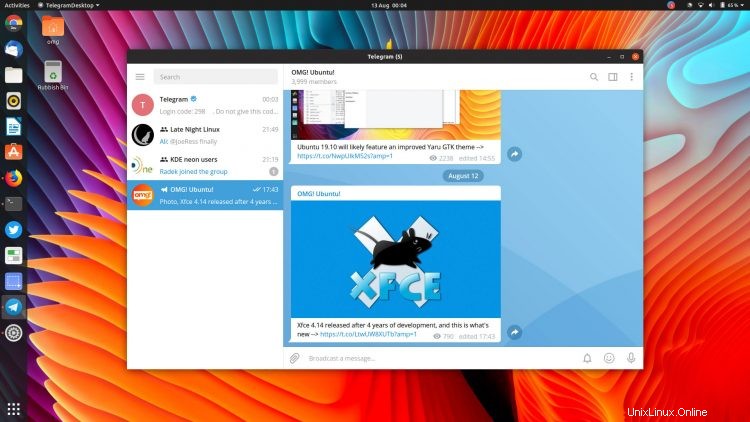
La section bureau du site Web officiel de Telegram vous permet de télécharger un programme d'installation d'application de bureau Telegram qui fonctionne sur une variété de systèmes d'exploitation, y compris Ubuntu, Linux Mint et plus encore.
Cliquez sur le bouton ci-dessous pour télécharger le package tarball pour les distributions Linux (y compris Ubuntu) qui contient un runtime Telegram autonome et un programme de mise à jour :
Télécharger Telegram pour Linux (64-bit .tar.xz) Télécharger Telegram pour Linux (32-bit .tar.xz)
"Exécuter" Telegram en utilisant ce package est facile :extrayez le tar.xz archive, entrez le dossier "Telegram" qu'il crée, puis double-cliquez sur le telegram binaire à l'intérieur pour lancer l'application.
Vous pouvez ensuite suivre les instructions de configuration qui s'affichent sur votre écran.
Remarque :cette méthode ne fonctionne pas "installez" l'application sur votre système, mais elle ajoutera un raccourci d'application "Telegram" au menu du lanceur d'application/de l'application de votre système. N'oubliez pas de ne pas supprimer le fichier binaire auquel il est lié !
Si vous aimez vivre à la pointe de la technologie, vous pouvez également télécharger la bêta de Telegram pour Ubuntu :
Télécharger Telegram pour Linux Beta (64-bit) Télécharger Telegram pour Linux Beta (32-bit)
Méthode 2 :Installer l'application Telegram Snap
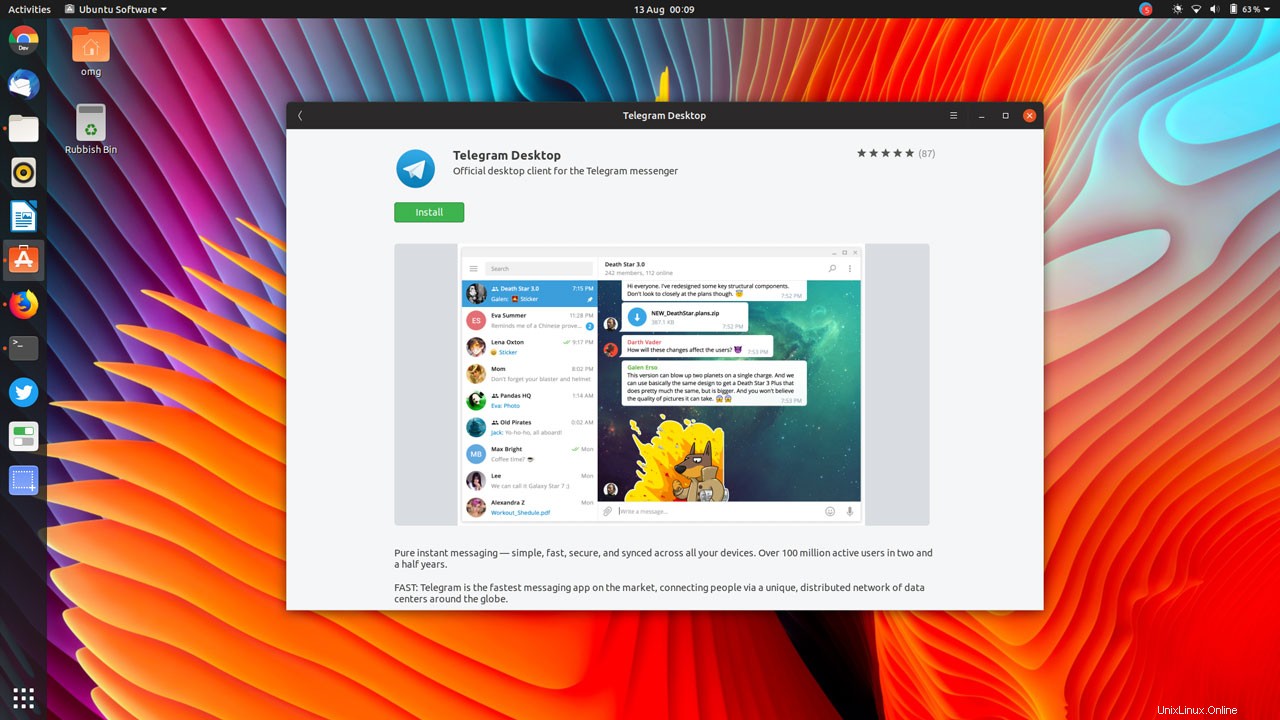
Vous pouvez installer Telegram en tant qu'application Snap sur Ubuntu à l'aide du logiciel Ubuntu application. Pour ce faire, recherchez simplement "telegram-desktop" dans la boutique ou cliquez sur le bouton d'installation ci-dessous pour ouvrir directement la page de liste des applications :
Installer Telegram Desktop sur Ubuntu
Vous pouvez installer l'application Telegram Snap en utilisant la ligne de commande avec la commande :
sudo snap install telegram-desktop
Une fois l'installation de Telegram terminée, l'application pourra être lancée à partir des lanceurs d'applications et des menus d'applications. Une fois en cours d'exécution, suivez simplement les instructions de configuration à l'écran.
Méthode 3 :Ajouter le PPA Telegram
Le formidable blog Linux espagnol Atareao maintenir un PPA Telegram non officiel pour Ubuntu 16.04 LTS et supérieur. Ce PPA regroupe les dernières versions officielles dans un référentiel traditionnel.
Si vous souhaitez installer Telegram sur Linux Mint, vous préférerez peut-être utiliser ce PPA plutôt que le package binaire (méthode 1) ou snap (méthode 2).
Ajouter le Telegram PPA à vos sources logicielles est facile. Ouvrez simplement une nouvelle fenêtre de terminal (ctrl + t ) et exécutez la commande suivante, en saisissant votre mot de passe utilisateur lorsque vous y êtes invité :
sudo add-apt-repository ppa:atareao/telegram
Suivi de :
sudo apt update && sudo apt install telegram
Une fois l'installation terminée, vous pourrez lancer Telegram en le trouvant dans le menu ou le lanceur d'applications de votre environnement de bureau.
Vous souhaitez utiliser une CLI Telegram ? J'ai déjà essayé et c'est très amusant!Méthode 4 :Installer Telegram Flatpak
Le client Telegram Linux peut également être installé en tant qu'application Flatpak à partir de Flathub. Remarque :sur Ubuntu, vous devrez installer Flatpak et configurez le référentiel Flathub avant de pouvoir installer l'application.
Télégramme sur Flathub
Remarques
Pour vous inscrire à un compte Telegram, vous avez besoin d'un numéro de téléphone mobile valide/fonctionnel, tout comme WhatsApp. Cela s'applique même si vous avez uniquement l'intention d'utiliser le service sur un ordinateur de bureau.
Pssst, rejoignez l'OMG ! Ubuntu ! Chaîne Telegram pour recevoir des notifications sur les nouveaux messages !